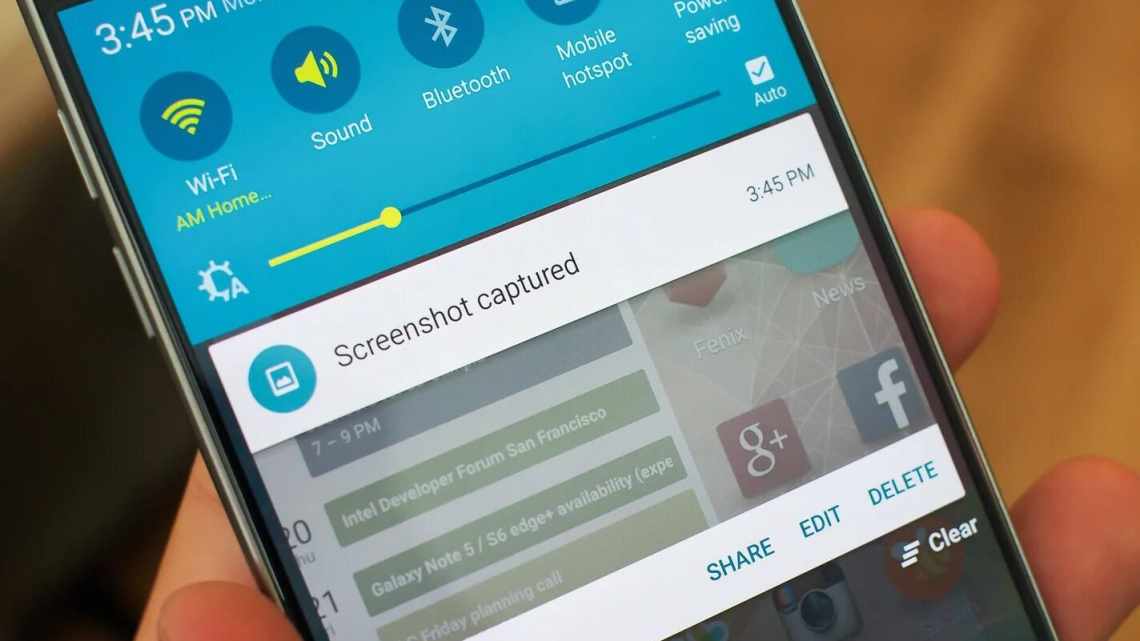Привіт! Любиш користуватися пошукачем Яндекс? Або у тебе електронна пошта в цій системі? Тогда определенно тебе нужно сделать Яндекс стартовой страницей на своем компьютере или ноутбуке, чтобы при загрузке интернет-браузера автоматически открывался именно этот поисковик. Що ж, здійснити дане завдання можна дуже легко причому на будь-якому популярному браузері, будь то Mozila Firefox, Opera, Google Chrome або стандартний Internet Explorer.
Як зробити Яндекс стартовою сторінкою на Android?
Відповідь на питання, як зробити «Яндекс» стартовою сторінкою на Андроїд, залежить від використовуваного браузера, оскільки в кожному з них процедура встановлення пошуковика як основного, розрізняється.
Розгляньмо декілька найпоширеніших прикладів.
Найпростіший варіант установки - в «Яндекс Браузері»: у своїй фірмовій програмі портал автоматично є стартовою сторінкою за замовчуванням.
У Chrome, де основною є сторінка Google, порядок дій наступний:
- Запустити переглядач у стандартному режимі;
- Клацніть на значку з трьома вертикально розташованими точками (правий верхній кут) і виберіть рядок «Параметри»;
- Відкрити параметр «Пошукова система» та вибрати «Яндекс».
Другим за популярністю після Chrome є стандартні браузери, що йдуть у комплекті з прошивкою вашого смартфона або планшета. Щоб задати як стартову сторінку «Яндекс» на стоковому браузері Mi Browser на Xiaomi Redmi, потрібно:
- Відкрити переглядач;
- Натисніть кнопку з трьома смужками праворуч внизу (залежно від прошивки кнопка може знаходитися нагорі);
- Виберіть «Параметри»;
- У розділі «Інше» відкрити «Додаткові параметри»;
- Виберіть «Призначити стартову сторінку», «Власна», а потім вказати https://www.yandex.ru/;
- Натисніть «OK».
Понад 100 млн. завантажень має мобільна версія браузера Opera, тому на нього також варто звернути увагу. Щоб поставити «Яндекс» як стартову сторінку в цьому браузері, необхідно виконати кілька дій:
- Відкрити програму
- Натисніть кнопку Opera у правому нижньому куті, потім - «Параметри»
- Вибрати параметр «Типова пошукова система» та визначити як таку «Яндекс».
Швидкий пошук і перехід до улюблених сервісів легко налаштовуються у всіх браузерах, тому проблем з установкою пошуковика в якості основного виникнути не повинно. Якщо будуть питання - поставте в коментарях.
Що робити, якщо стартова сторінка не змінюється?
Часто трапляється так, що установці початкової сторінки перешкоджає якесь шкідливе ПЗ. Воно може зробити так, що в якості стартової у вас відкриється Webalta або інші домашні сторінки типу Conduit Search або Pirrit Suggestor.
Якщо вищевказані способи зміни початкової сторінки не допомогли, то найшвидшим і найдієвішим варіантом у такій ситуації є перевірка властивостей ярлика браузера. Для цього:
- натисніть правою кнопкою миші, щоб змінити початкову сторінку переглядача.
- перейдіть до розділу «Властивості»;
- перейдіть на вкладку «Ярлик» і знайдіть розділ «Об'єкт»;
- перевірте, чи є в цьому полі згадка Webalta, Pirrit Suggestor або Conduit Search після шляху до файлу самого браузера (Opera, Chrome, Mozilla або ін.);
- Видаліть цю частину та натисніть кнопку «OK».
На закінчення - якщо у вас виникли будь-які проблеми при зміні стартової сторінки у вашому браузері - пишіть коментарі і ми докладемо всіх зусиль, щоб вам допомогти.
Будь ласка, розкажіть про нашу статтю своїм друзям у соціальних мережах. Дякую!
Google Chrome
Тут треба пам'ятати наступне: якщо навіть ви закрили браузер Google Chrome, при повторному запуску відкриється та сторінка, на якій ви закрили браузер. І це дуже зручне рішення. Проте ви можете встановити головну сторінку з пошуковим рядком від Яндекса. Натисніть три точки у верхньому правому куті.
Відкриється меню, у ньому виберіть «Параметри».
Тапніть за рядком «Пошукова система». Як бачите, зараз в якості ПС встановлений Google.
Ставте галочку поруч з рядком Яндекс.
Типова система пошуку змінена.
Тепер відкриваєте стартову сторінку з рядком пошуку і бачите, що відтепер в якості пошукової системи використовується Яндекс.
Встановлення
Завантажити Яндекс браузер для планшета можна з офіційного сайту розробника за адресою https://getyabrowser.com/uk/tablet/абсолютно безкоштовно. За цим посиланням браузер направить користувача на відповідний вашому планшету магазин додатків. Також можна самостійно знайти додаток в магазинах AppStore і Google Play.
До пристрою з ОС Android, на який потрібно встановити Яндекс браузер, пред'являються вимоги:
Порядок встановлення на пристрої з системою Android такий: 1. Знайти програму в Play Маркет або зайти за прямим посиланням.
2. Натисніть кнопку «Встановити».
3. дочекатися закінчення установки.
Після цього на стільниці планшета з'явиться ярлик програми, і вам буде доступна остання версія.
Власники iPad можуть завантажити Яндекс браузер у магазині App Store компанії Apple. Для входу в нього потрібно увійти під своїм обліковим записом. Подальший алгоритм дій схожий з установкою програми на Android пристрою:
1. Знайти програму за допомогою рядка пошуку.
2. Натисніть кнопку «Встановити».
3. У вікні натисніть кнопку «Прийняти».
4. Дочекатися закінчення установки.
Після завершення процесу на екрані планшета з'явиться ярлик для запуску браузера.
Ще одним способом встановлення програми є скачування з сторонніх сайтів. Завантаження може бути виконане як на сам планшет, так і на комп'ютер, з подальшою передачею його на планшет через USB-кабель. Проте такий спосіб не рекомендується з тієї причини, що деякі сайти можуть містити неякісний і шкідливий контент. Скачування додатків з неперевірених сайтів може призвести до зламу акаунту, вірусів та інших проблем. Тому з метою безпеки варто витратити час на реєстрацію в офіційних магазинах і виконати скачування там.
Яндекс.Браузер
Є інший варіант - використовувати Яндекс.Браузер для Андроїд, який можна знайти в Play Market.
При запуску ви відразу ж побачите пошуковий рядок Яндекса.
Хоча, як і у випадку з Google Chrome, при повторному запуску браузер відкриє ту ж сторінку, на якій він був закритий. Типово, поруч з рядком пошуку є кнопка Я - для швидкого переходу до пошукового рядка Яндекса (показується на сторінці пошуку).
Як повернути пошуковий рядок Яндекс на головний екран
Для повернення рядка пошуку на головний екран телефону зробіть наступне:
- Відкрийте меню і знайдіть програму Яндекс на вашому пристрої і натискаємо іконку налаштувань.
Знаходимо пункт Рядок пошуку